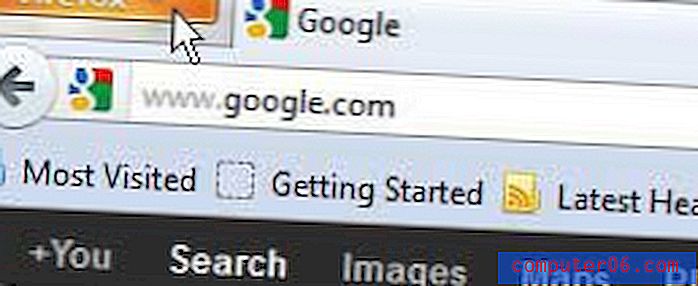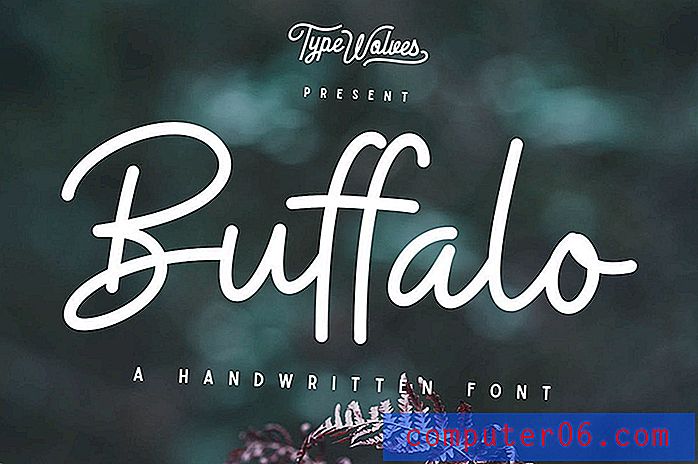Dov'è l'icona della fotocamera sul mio iPhone?
Il tuo iPhone include una sezione speciale nel menu Impostazioni chiamata Restrizioni, che può essere utilizzata per disabilitare alcune funzionalità sul dispositivo. Questo menu viene spesso utilizzato da genitori e datori di lavoro per limitare le azioni intraprese da bambini o dipendenti che utilizzano l'iPhone.
Una delle funzionalità che è possibile disabilitare dal menu Restrizioni è l'app Fotocamera. Pertanto, se non riesci a trovare l'app Fotocamera sul tuo iPhone o se utilizzi qualsiasi funzionalità di altre app che richiedono la Fotocamera, potrebbe essere stato limitato. Per apportare modifiche nel menu Restrizioni, devi conoscere il passcode Restrizioni per il tuo dispositivo. Quindi, con quello in mano, continua con i passaggi seguenti per riattivare la fotocamera del tuo iPhone.
Disabilitazione della restrizione della fotocamera su un iPhone
I passaggi di questo articolo sono stati eseguiti su un iPhone 6 Plus, in iOS 8.4. Questi stessi passaggi funzioneranno per altri modelli di iPhone con la stessa versione di iOS, così come per la maggior parte dei modelli di iPhone con iOS 7 o versioni successive. Si noti che sarà necessario conoscere il passcode per il menu Restrizioni per completare questa guida.
Supponiamo che tu abbia già cercato, senza successo, l'icona della tua app Fotocamera. Se ritieni che l'icona della fotocamera non sia stata disabilitata, può essere utile cercarla all'interno di cartelle o su schermate Home aggiuntive. Le cartelle sembrano normali icone delle app, tranne che sono grigie e contengono al loro interno più icone di app più piccole. Puoi accedere a schermate Home aggiuntive scorrendo verso sinistra o destra sulla schermata Home.
Un altro modo per verificare un'app è abilitare la ricerca dell'app in Spotlight Search. Questo può essere fatto andando su Impostazioni> Generali> Ricerca Spotlight, quindi selezionando l'opzione App . È quindi possibile accedere a Spotlight Search scorrendo verso il basso sulla schermata Home, quindi digitando "Camera" nel campo di ricerca. Questo articolo lo spiega in modo più approfondito.
- Passaggio 1: apri il menu Impostazioni .
- Passaggio 2: selezionare l'opzione Generale .
- Passaggio 3: selezionare l'opzione Restrizioni .
- Passaggio 4: immettere il codice di accesso restrizioni. Questa password potrebbe essere diversa dal passcode utilizzato per sbloccare il dispositivo.
- Passaggio 5: tocca il pulsante a destra della videocamera per abilitarlo. Saprai che è abilitato quando c'è un'ombreggiatura verde attorno al pulsante. Ad esempio, la fotocamera è abilitata nell'immagine seguente.
![]()
![]()
![]()
![]()
![]()
Se vuoi avere un accesso più facile alle immagini del tuo iPhone da un computer, dai un'occhiata a Dropbox. Un account Dropbox è gratuito e puoi configurare l'app Dropbox sul tuo iPhone per caricare automaticamente le foto.